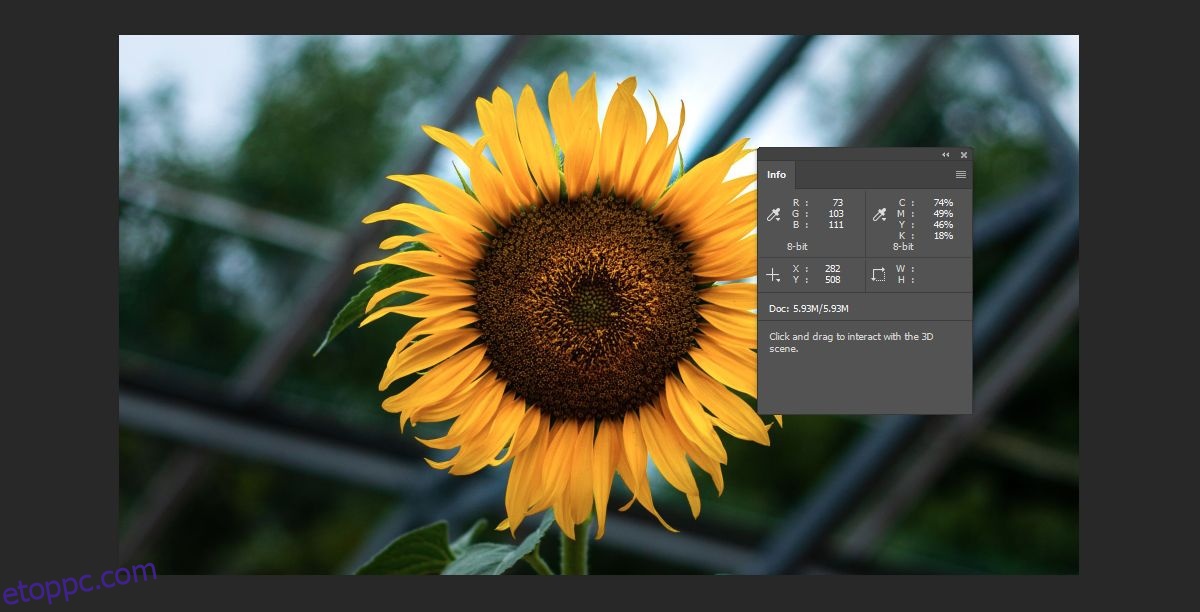A Photoshop lehetővé teszi a vászon méretének tetszés szerinti beállítását. A méretet pixelben vagy hüvelykben állíthatja be, és módosíthatja, miközben egy fájlon dolgozik. Minden létrehozott vászon minden képpontja egy x és y koordinátákkal meghatározott pozícióra van leképezve. Ezek a koordináták használhatók objektumok mozgatására a Photoshop alkalmazásban egy adott pozícióba , és vannak olyan szögek, amelyek lehetővé teszik az elforgatást.
Keresse meg az x/y koordinátákat
Először nyissa meg a Photoshop beállításait a Szerkesztés>Beállítások menüpontban. Lépjen a Mértékegységek és vonalzók elemre, és módosítsa a mértékegységeket hüvelykről pixelre.
Következő, feltételezve, hogy csak a vászonra nézve tudja, hová szeretne mozgatni egy objektumot, meg kell találnia a címét, azaz az x/y koordinátáit.
Az információs ablak megjelenítéséhez lépjen az Ablak>Infó menüpontra. Vigye az egérmutatót arra a területre, amelyre vonatkozóan meg szeretné keresni az x/y koordinátákat.
Az Info ablak megmutatja a kurzor aktuális pozíciójának pontos koordinátáit. Ha mozgatja az egeret, valós időben frissül. Jegyezze fel a koordinátákat.
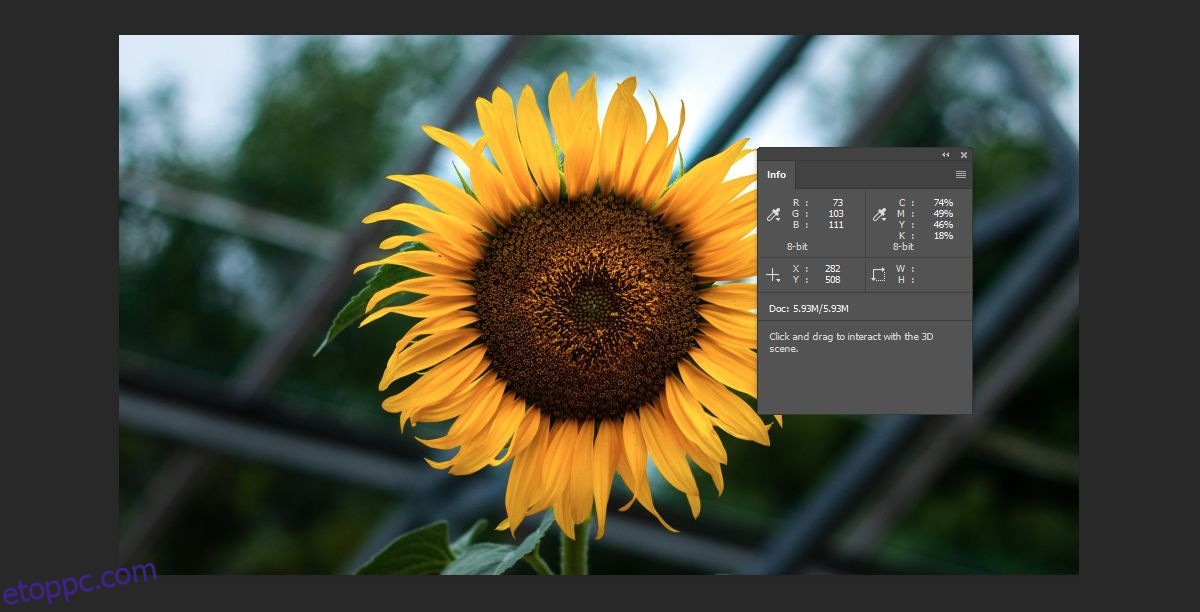
Objektumok mozgatása
Válassza ki azt a fóliát, amelyen az objektum található, és érintse meg a Ctrl+T (Windows) vagy a Command+T (Mac) billentyűparancsot a szabad átalakítási módba lépéshez. A felső sávon az x/y koordináták beviteli mezői láthatók. Írja be az előző részben leírtakat, és az objektum átkerül arra a pozícióra.
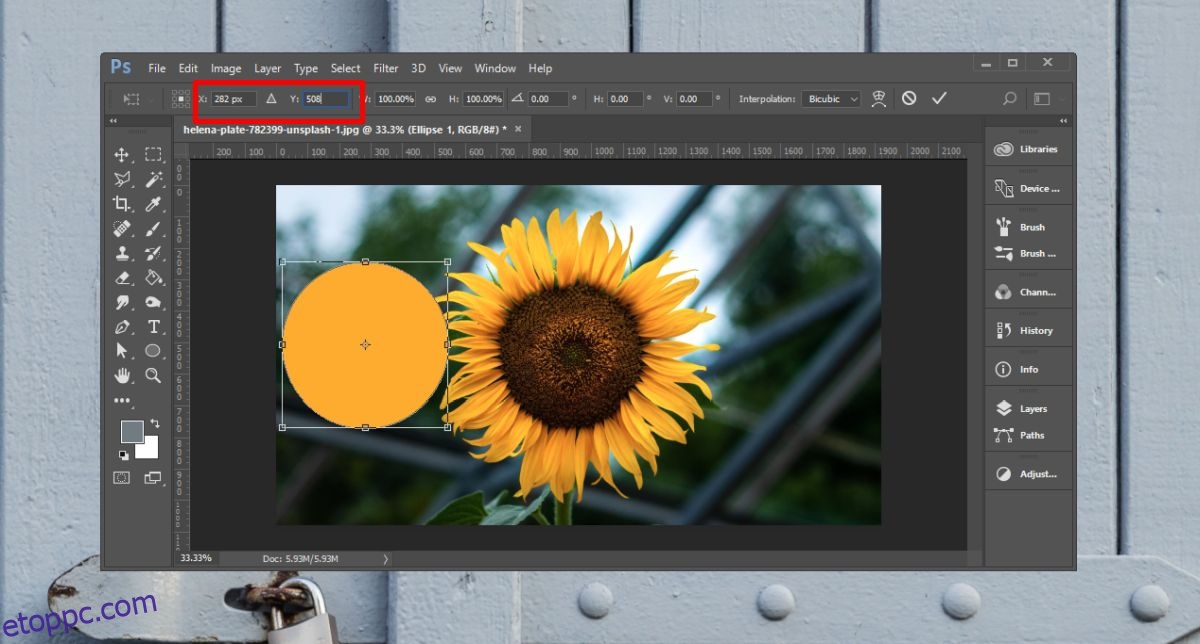
Az objektumok a középpontjuk szerint vannak elhelyezve, azaz az objektum szabad transzformációs módban megjelenő középpontja az a pont, ahol az x/y koordináta mezőkben megadja. Az objektum nem a bal felső szélétől indul.
Ez azt jelenti, hogy a teljes réteg közepét használjuk. Az objektum pontos mozgatása érdekében ügyeljen arra, hogy egy rétegen ne legyen több képpont értékű pont. Csak a használni kívánt objektum legyen jelen a rétegen.
Hasznos lehet, ha segédvonalakat és rácsokat is használ, miközben megpróbálja kitalálni, hova kell mozgatni egy objektumot. Húzza ki őket, és hozzon létre metszéspontokat, ha egy objektumot egy adott pozícióba kell rögzítenie, és az x/y koordináták nem működnek az Ön számára. Használjon összekapcsolt rétegeket, ha két vagy több réteget egymáshoz képest relatív pozícióban kell tartania, és rögzítse őket, miután megfelelően elhelyezte őket. Ha rossz koordinátákat ad meg, az elemeket a vászonon kívül is elhelyezheti, így ha az objektum eltűnik, nyomja meg a Visszavonás gombot, vagy egyszerűen húzza az egérkurzort a körvonalának megkereséséhez. Kicsinyítés és könnyebb lesz megtalálni.